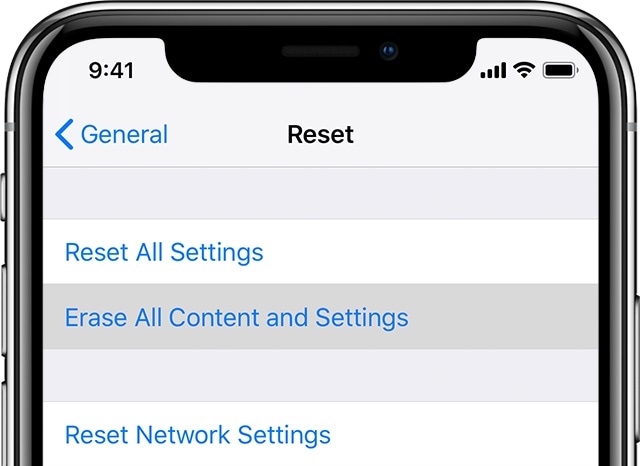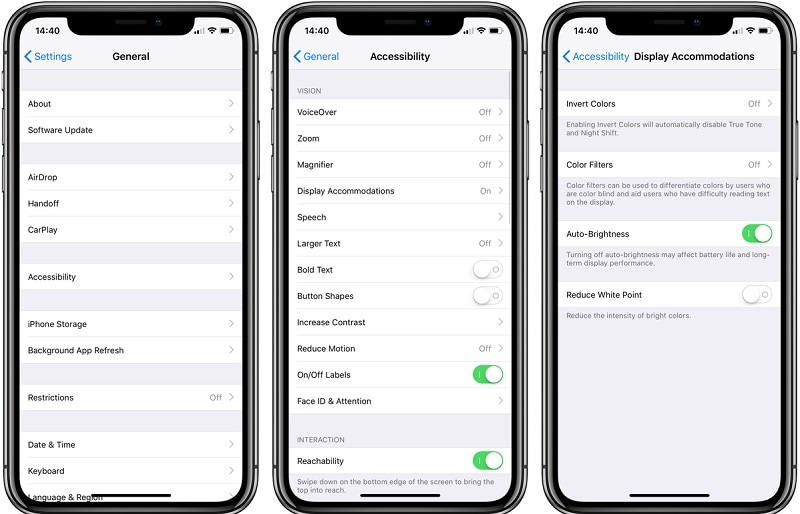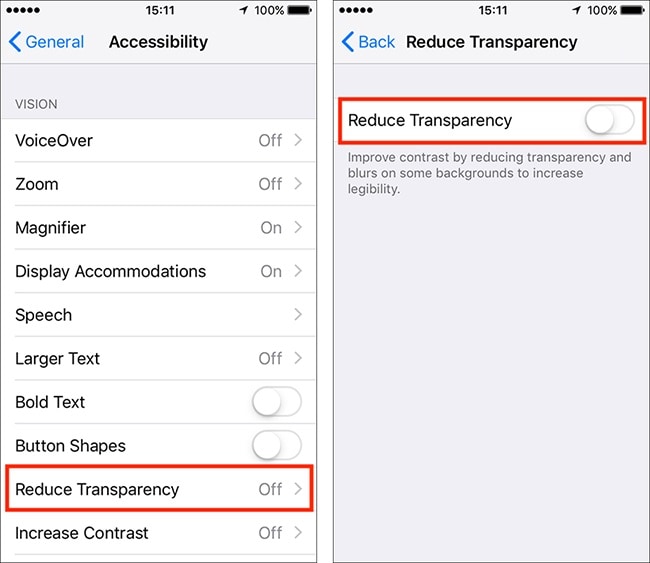修复 iPhone 屏幕闪烁的 7 种方法
“我的 iPhone 屏幕经常闪烁并显示绿线。 这是什么意思以及如何解决 iPhone 13 屏幕故障问题?”
不久前,我遇到了这个关于 iPhone 屏幕闪烁问题的问题,这让我意识到这个问题有多普遍。 从损坏的硬件(如显示单元)到损坏的 iOS 固件,可能有各种原因导致 iPhone 屏幕闪烁和无响应问题。 因此,为了帮助您解决 iPhone 屏幕故障问题,我在这篇文章中分享了 7 个经过验证的解决方案,任何人都可以实施。

解决方案 1: 使用 DrFoneTool – 系统修复来修复您的 iPhone 而不会丢失数据
修复 iPhone 屏幕闪烁和无响应问题的最佳方法是使用可靠的工具,例如 DrFoneTool – 系统修复 (iOS)。 通过遵循一个简单的点击过程,该应用程序可以让您修复设备的各种次要、主要或关键问题。
因此,不只是 iPhone 屏幕闪烁问题,它还可以解决其他问题,如黑屏死机、设备卡在恢复模式、iPhone 无响应等。 在修复您的 iOS 设备时,该应用程序会自动更新其固件,不会导致任何数据丢失。 要了解如何修复 iPhone 屏幕故障或 iPhone 屏幕闪烁绿线问题,您可以按照以下步骤操作:
第 1 步:启动应用程序并选择修复模式
首先,只需启动 DrFoneTool 工具包,从其主页中选择“系统修复”模块,然后将您的 iPhone 连接到计算机。

一旦 DrFoneTool – 系统修复界面打开,您可以选择“标准模式”开始。 标准模式不会删除您的数据,如果您没有得到预期的结果,您可以稍后尝试高级模式。

第 2 步:输入与您的 iPhone 相关的详细信息
要继续,您只需输入连接的 iPhone 的设备型号和相应的系统版本即可更新。

第 3 步:升级和修复连接的 iOS 设备
输入设备详细信息后,只需单击“开始”按钮并等待一段时间,DrFoneTool 将下载固件更新。 它还将使用连接的设备验证固件版本,以避免任何并发症。

固件验证完成后,您将看到以下屏幕。 要修复 iPhone XR 屏幕闪烁问题,只需单击“立即修复”按钮并等待该过程完成。

该应用程序现在将尝试修复 iPhone 屏幕抖动问题,并在此过程中对其进行更新。 最后,应用程序将以正常模式重新启动连接的 iPhone,并通过显示以下提示来通知您。

解决方案 3:重新安装特定的故障应用程序
很多用户都遇到过特定应用会出现 iPhone 11/12 屏幕故障问题。 例如,如果您玩 iOS 设备不支持的特定游戏,那么您可能会遇到这样的屏幕故障。 要修复由于损坏或过时的应用程序导致的 iPhone 屏幕闪烁绿色问题,您可以考虑重新安装它。
- 首先,启动应用程序并检查 iPhone X 屏幕闪烁问题是否持续存在或特定于应用程序。
- 如果问题出在应用程序上,请考虑将其卸载。 只需转到 iPhone 的主屏幕并长按任何应用程序的图标。
- 当应用程序开始抖动时,点击图标上方的十字按钮并选择卸载应用程序。
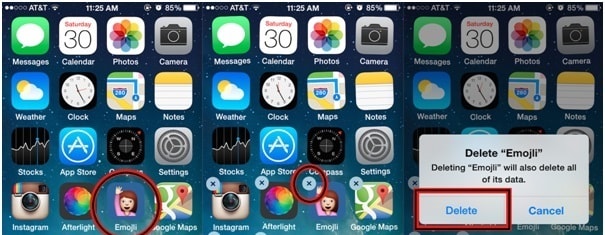
- 或者,您也可以转到 iPhone 的设置 > 应用程序,选择出现故障的应用程序,然后选择从此处将其删除。
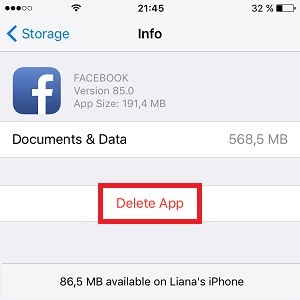
- 删除故障应用程序后,您可以重新启动设备,然后再次前往 App Store 手动安装。
解决方案 4:检查 iPhone 的内存状态(并腾出可用空间)
不用说,如果您的 iOS 设备上没有足够的空间,那么它可能会导致不必要的问题(例如 iPhone 屏幕闪烁到绿色)。 这就是为什么始终建议在您的 iPhone 上保留至少 20% 的可用空间以用于处理或任何其他活动。
要检查 iPhone 上的可用空间,只需将其解锁,然后转到其设置 > 常规 > iPhone 存储。 从这里,您可以查看 iPhone 上的可用空间,甚至可以查看不同数据类型如何消耗其存储空间。
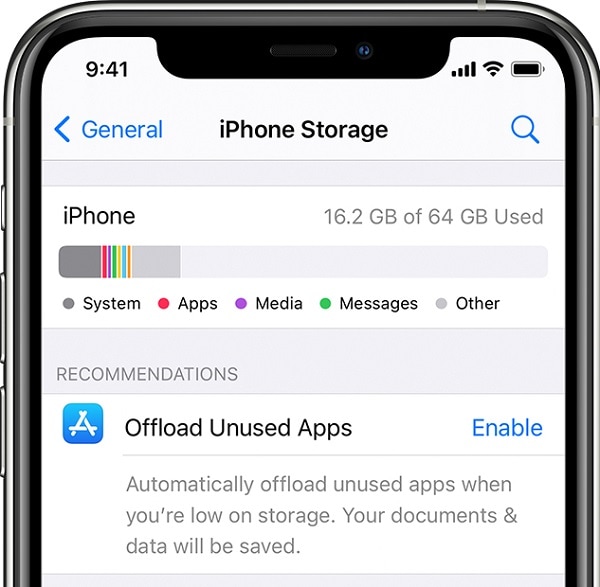
随后,如果您愿意,您可以直接从此处卸载任何应用程序以腾出更多可用空间。 您还可以摆脱您的照片、视频、音乐、文档、浏览器数据,并关注其他 释放 iPhone 存储空间的技巧。
解决方案 7:通过在 DFU 模式下启动来恢复您的 iPhone
最后,如果似乎没有其他方法可以解决 iPhone 屏幕闪烁问题,那么您可以在 DFU(设备固件更新)模式下启动设备。 通过 iTunes 的帮助,它可以让您将 iPhone 恢复到出厂设置。 不过,您应该注意,该过程会擦除 iPhone 上所有保存的数据并重置设备。
因此,如果您准备好冒险,那么您可以通过以下方式修复 iPhone 屏幕抖动或闪烁问题。
第 1 步:将您的 iPhone 连接到 iTunes
首先,只需在您的计算机上启动更新版本的 iTunes,然后通过闪电电缆将您的 iPhone 连接到它。 您现在可以关闭 iPhone 并等待黑屏出现。
第 2 步:通过正确的组合键以 DFU 模式启动 iPhone
一旦您的 iPhone 关闭,请稍等片刻,然后应用以下组合键以 DFU 模式启动它。
适用于iPhone 8和更高型号
在 iPhone 上同时按住降低音量和侧键至少 10 秒钟。 之后,只需松开侧键并继续按住降低音量键 5 秒钟。
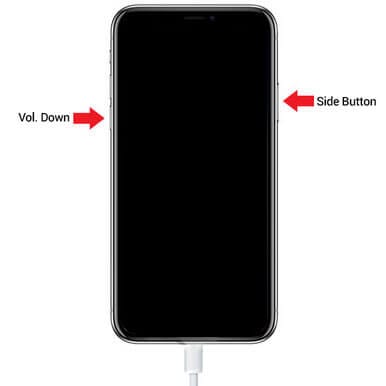
对于iPhone 7和7 Plus
只需同时按住电源键和降低音量键至少 10 秒钟。 之后,只松开电源键,但保持音量降低键 5 秒钟。
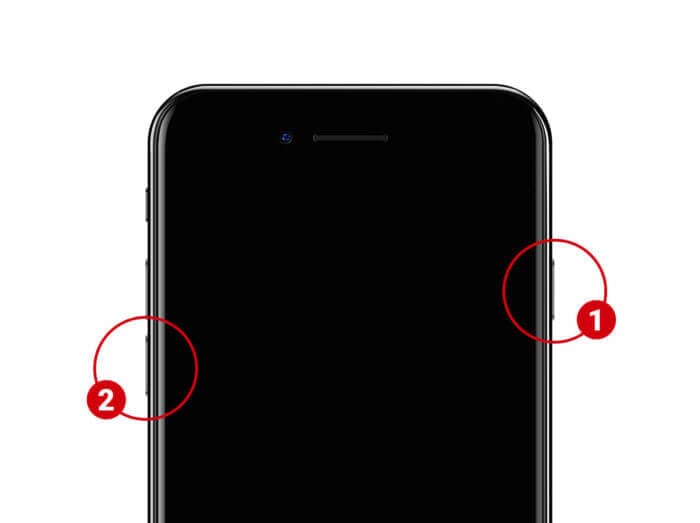
对于iPhone 6和更早的型号
同时按住 iPhone 上的 Home 键和电源键。 按住两个键 10 秒钟,然后松开电源键。 确保再按 Home 键 5 秒钟,然后在设备进入 DFU 模式后松开。
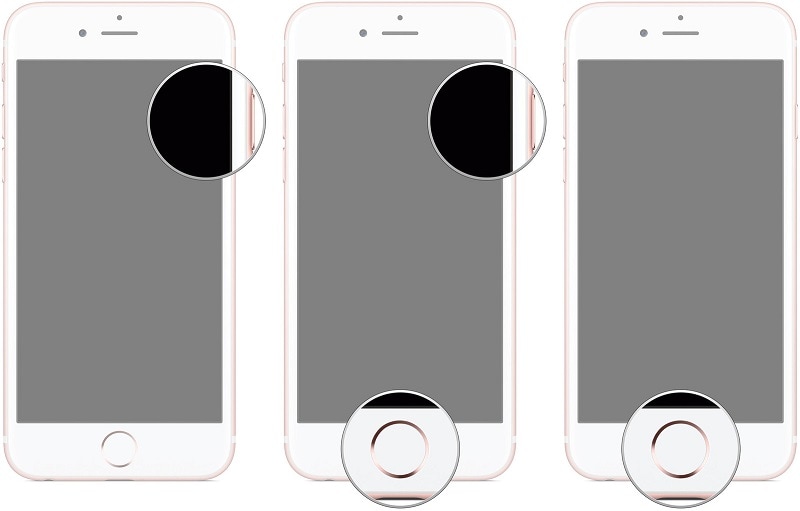
第 3 步:恢复连接的 iPhone
请注意,您的 iPhone 屏幕应该保持黑色(并且您不能重新启动您的 iPhone)。 一旦 iTunes 检测到您的设备已进入 DFU 模式,它将显示以下提示,让您重置您的 iPhone。
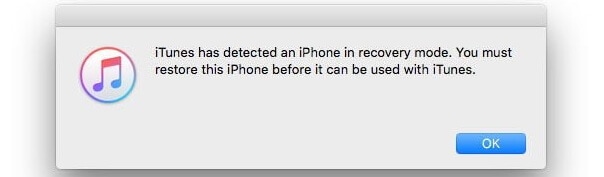
专业提示:检查您的 iPhone 是否存在硬件问题
我只提供了不同的方法来解决由软件相关问题引起的 iPhone 屏幕闪烁问题。 任何硬件或水损坏的 LCD 或连接线也可能导致此问题。 在这种情况下,您可以前往附近的 Apple 服务中心修理您的设备。
如果需要,您还可以拆卸 iPhone 并手动更换其 LCD 单元。 您可以在线购买兼容的硬件单元,并在组装 iPhone 时将其连接到相关端口。 但是,如果您不想承担任何风险,那么咨询值得信赖的代表将是一个理想的选择。

总结
给你! 通过遵循这些建议,您肯定可以解决 iPhone 屏幕闪烁问题。 每当我的 iPhone 屏幕出现故障或遇到任何其他问题时,我都会求助 DrFoneTool – 系统修复。 这是因为该应用程序非常易于使用,并且可以解决您 iPhone 的各种问题。 除此之外,如果您对 iPhone 屏幕闪烁错误有任何其他解决方案,请在评论中告诉我们。
最新文章